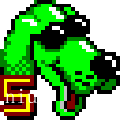高木学习(电子教学软件)v7.01 最新版
- 软件大小:48.6M
- 栏目名称:教育管理
- 运行环境:win7,win8,win10
- 软件语言:简体中文
- 软件类型:
- 软件授权:免费软件
- 更新时间:2021-12-05 17:00:43
- 下载次数:
软件简介
高木学习是一款专为教师研发的学习软件,专业可靠、操作便捷、功能实用。高木学习最新版提供了丰富海量授权权威资源,支持根据每个孩子的个人学习能力来定制学习计划,喜欢的朋友就在牛下载软件园下载使用吧!
软件介绍
高木学习是一款专为教师研发的学习软件,专业可靠、操作便捷、功能实用,为每个学生打造智能学习环境,快速提升成绩。高木学习最新版拥有简约直观的操作界面,提供了丰富海量授权权威资源,图表化展示学生数据,清晰展示每个学生具体知识点掌握情况,通过采集学生学习行为数据,支持根据每个孩子的个人学习能力来定制学习计划,题库选题,拍照出题,满足老师多种教学需求,喜欢的朋友就在牛下载软件园下载使用吧!

高木学习软件特色
1、支持训练功能,可以发布作业给学生训练
2、支持人教版同步,题库上的内容与人教版一样
3、支持学情分析,对每个学生独立查看学情数据
4、题库知识丰富,多个年级的题目都在软件显示
5、支持视频中心,老师在备课的时候也可以添加视频
6、同步课本教材,知识点和章节信息在软件显示
7、高木学习教师端备课方式简单,直接从题库上选择题目
8、提供拍照出题功能,老师可以将图片上传到软件使用

高木学习软件功能
1、高木学习教师端提供班级搭建功能,学校可以在软件建立班级系统
2、支持成绩导入,对学生考试成绩添加
3、每个老师都可以使用手机号访问班级界面
4、支持作业批改,老师发布题目后就可以在软件改作业
5、支持备库,需要上课之前可以在软件添加知识点相关的题目
6、支持对个人学生分析,了解学生考试成绩
7、支持班级分析,对比多个班级的成绩走势
8、登录账号就可以进入班级,从而查看班级学生的数据
9、支持数据分析,加载成绩以后就可以在软件分析知识点掌握程度

高木学习软件特点
1、题库选题,拍照出题,满足老师多种教学需求
2、替代繁琐重复工作 提高效率
3、图表化展示学生数据,清晰展示每个学生具体知识点掌握情况,及时根据学生情况调整教学计划
4、教学赋能:智能讲义,高效提升教学教研成果
5、海量授权权威资源,服务老师备课需求,个性化智能修改,帮助老师按学生学情调整教学
6、个性化出题,智能化批改作业,轻松便捷;
7、科学执教:大数据量化班级学情,精准定位学生掌握层次

高木学习下载安装教程
1、在牛下载软件园将安装包下载以后,解压运行exe安装文件,弹出安装欢迎界面,点击下一步

2、查看许可协议内容,选择"我同意此协议",点下一步

3、选择目标位置,默认的是C盘,可以根据自己磁盘情况修改,然后点下一步

4、设置开始菜单文件夹,点下一步

5、勾选"创建桌面快捷方式"选项,点下一步

6、准备安装,点击安装高木学习教师端

7、安装完成就可以使用了
高木学习使用教程
一、学生查看
1.(1)如果老师有多个班级,就可以在①处点击切换班级;右边学生排行榜可以点击切换排序方式:练习题目数、日均题目数、平均正确率、最近正确率、最近练习等对班级所有学生进行升序降序,浏览班级学生排序,还可以点击③每个学生行(鼠标经过变色即为选中),查看每个学生的详细学情分析。

(2)每个学生的的详细学情分析,可①切换图表类型:包括学习状态、知识点水平、模块掌握度三个方面。另外,可切换到②不同学生、③不同班级,查看学习状态等,可以④收起学生列表、⑤返回上一页。

①点击学习状态,进入学习状态页面,可以看到学生在学习平台上,每个时间的做题数和正确数,从而反映学生的学习状态是否专心、是否高效等。

②点击知识点水平,进入知识点水平页面,知识点水平是反馈学生对每个知识点的掌握度,来反映学生的学习水平的,由点反馈,可以逐点攻破知识盲点。

③点击模块掌握度,进入模块掌握度页面,模块掌握度是从宏观角度,从六大知识板块,来反馈学生的学情,让老师可以了解学生自己与目标的差距。

二、班级指导
(1)点击①进入班级指导,班级指导包括②修改(设定学生自主训练范围)和③发布置顶作业两大功能。由老师设定教材范围,那么学生端的个性化出题就会在老师所设定的教材范围内,从而可以让学生按照教学进度进行练习。

(2)点击修改,进入设定有效范围页面,分别单击①起点章节和②终点章节,单击③确定即可设定学生端有效范围。一旦设定有效范围,学生端将无法进行修改,若希望学生自主选择范围答题,则单击清空即可。

(3)点击①添加作业,进入选择题目页面。然后点击范围中的②设定,进入筛选题目范围的设定。

(4)筛选题目范围的设定与设定教材范围的操作一样。

(5)可以指定题型(默认全选,单击可以取消对应题型)、指定难度范围,点击①条件筛选来选择题目,页面显示包括题目和解析,单击②确定即可添加为作业。同时下方可以进行③翻页和指定页,来选择题目。

(6)注意:只有单击①发布按钮后的题目,作业才会显示在学生端的任务中心。同时老师可以②删除题目、点击③查看题目详情。

(7)学生作答后,点击题目,可以看到题目情况及学生的作答详情,包括答题人数和正确人数,甚至可以具体看到哪个学生选的哪个选项,帮助老师更好地把握学生具体知识点掌握情况,从而进行针对性教学。

高木学习常见问题
1、如何注册高木学习账号?
A:账号和密码是由我们为合作学校和机构统一安排的。若您想申请使用,可打开微信扫描右侧二维码关注高木学习公众号,之后点击下方功能栏中的"申请使用",完成相关资料填写。高木学习工作人员将会尽快与您取得联系。
2、家长如何查看孩子学情?
A:家长端目前可以使用微信查看孩子学习情况。具体操作是,点击高木学习微信公众号下方菜单栏中"学情查看"—"家长入口",并使用您孩子的账号和密码登录即可
高木学习官网更新日志
1、优化部分功能
2、修复bug
软件截图
高木学习类似的软件
MathWorks MATLAB R2019a破解补丁 附使用方法
09-26extremecopy(文件快速复制工具)v2.3.4 中文版
01-11语雀(云端知识库软件)V0.9.31 最新PC版
03-29教学宝(电子教学软件) v12.3.5 官方版
11-30四五打印助手 v4.9 免费版
08-26屏幕共享专家(电脑之间屏幕共享工具)V1.33 绿色版
04-02SysTools PDF Unlocker(pdf文件密码解锁工具)v4.0.0 破解版
04-27行知教学软件 v1.0.3136 官方版
08-19Insofta 3D Text Commander (3d字体设计工具) v5.2.0中文版
11-27BonAView(照片管理器) v1.9.0 官方版
08-30学霸君有课(直播互动教学软件)v2.0.2.13 电脑版
01-18硬盘安装器(系统安装工具) 1.6.10.6 中文版
12-02硕思闪客精灵破解版(图像捕捉工具)6.0
04-16极域电子教室免费版(多媒体网络教学软件)V2.4.0.0
01-13Word 2016(办公软件)免费版
04-07快易财务软件 2.8.0.136 免费版
08-02Anvi Uninstaller(软件卸载工具)1.0 汉化版
11-30马赛克拼图软件(马赛克拼贴图像制作软件)v1.7.125 中文版
01-24汉字笔顺演示软件(汉字写法教学软件) 3.2 免费版
12-29QT语音 v4.6.22.17784
03-08